Introdução
Este documento descreve como configurar LANs virtuais (VLANs) nos controladores de LAN sem fio (WLCs).
Pré-requisitos
Requisitos
Este procedimento pressupõe que haja um servidor DHCP funcional para fornecer endereços IP aos pontos de acesso (APs) registrados na controladora.
Componentes Utilizados
As informações neste documento foram criadas a partir de dispositivos em um ambiente de laboratório específico. Todos os dispositivos utilizados neste documento foram iniciados com uma configuração (padrão) inicial. Se a rede estiver ativa, certifique-se de que você entenda o impacto potencial de qualquer comando.
Conventions
Consulte as Convenções de Dicas Técnicas da Cisco para obter mais informações sobre convenções de documentos.
Interfaces dinâmicas nos WLCs
As interfaces dinâmicas, também conhecidas como interfaces de VLAN, são criadas por usuários e projetadas para serem análogas a VLANs para clientes de LAN sem fio.
Um controlador pode sustentar até 512 interfaces dinâmicas (VLANs). Cada interface dinâmica é configurada individualmente e permite que haja fluxos de comunicação separados em qualquer uma ou em todas as portas do sistema de distribuição de um controlador. Cada interface dinâmica controla as VLANs e outras comunicações entre os controladores e todos os outros dispositivos de rede; cada uma atua como uma retransmissão de DHCP para clientes de rede sem fio associados a redes LANs sem fio (WLANs) mapeadas para a interface.
É possível atribuir interfaces dinâmicas às portas do sistema de distribuição, às WLANs, à interface de gerenciamento da Camada 2 e à interface do gerenciador de AP da Camada 3. Também é possível mapear a interface dinâmica para uma porta de backup.
Configure zero, um ou várias interfaces dinâmicas em uma porta do sistema de distribuição. No entanto, todas as interfaces dinâmicas devem estar em uma VLAN ou sub-rede IP diferente de todas as outras interfaces configuradas na porta. Se a porta está desmarcada, todas as interfaces dinâmicas devem estar em uma sub-rede IP diferente de todas as outras interfaces configuradas na porta.
Para obter informações sobre o número máximo de VLANs suportadas em uma plataforma Cisco WLC, consulte a respectiva ficha técnica da plataforma Cisco WLC. A Cisco recomenda o uso de VLANs marcadas para interfaces dinâmicas.
As VLANs com controladores de WLAN usam este modelo:
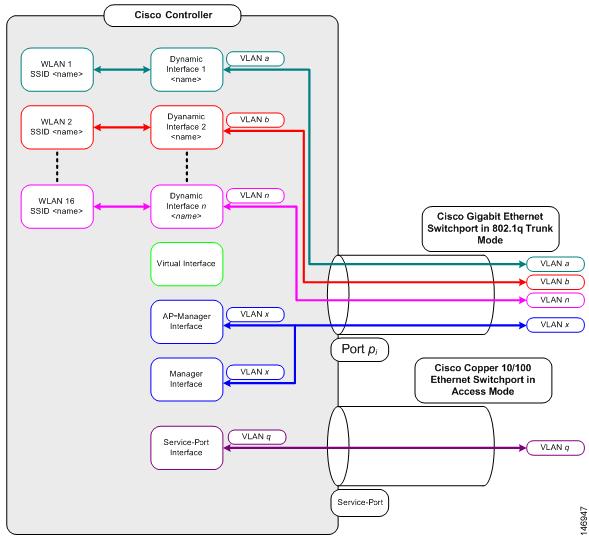
Pré-requisitos para a Configuração de Interfaces Dinâmicas
Para configurar a interface dinâmica do controlador, use VLANs marcadas para interfaces dinâmicas.
Restrições nas interfaces dinâmicas de configuração
Essas restrições se aplicam à configuração de interfaces dinâmicas no controlador:
- Os clientes com fio não podem acessar a interface de gerenciamento do Cisco 2504 WLC com o endereço IP da interface do AP Manager.
- Para solicitações de SNMP de uma sub-rede configurada como uma interface dinâmica, o controlador responde, mas a resposta não chega ao dispositivo que iniciou a conversa.
- Se um proxy DHCP e/ou uma interface de origem RADIUS for usado, verifique se a interface dinâmica tem um endereço roteável válido. Não há suporte para endereços duplicados ou sobrepostos nas interfaces do controlador.
- Não use ap-manager como o nome da interface para configurar interfaces dinâmicas, pois ap-manager é um nome reservado.
Configurar
Esta seção apresenta as informações para configurar os recursos descritos neste documento.
Observação: use a Command Lookup Tool (somente clientes registrados) para obter mais informações sobre os comandos usados neste documento.
Switch Catalyst que executa o software Cisco IOS
w-backbone-6#configure terminal
Enter configuration commands, one per line. End with CNTL/Z.
w-backbone-6(config)#interface gigabitethernet 8/25
w-backbone-6(config-if)#switchport
w-backbone-6(config-if)#switchport trunk encapsulation dot1q
w-backbone-6(config-if)#switchport trunk native vlan 999
w-backbone-6(config-if)#switchport trunk allowed vlan 1,81,82,171,999
w-backbone-6(config-if)#switchport mode trunk
w-backbone-6(config-if)#end
w-backbone-6#
Observação: a VLAN número 999 é usada como VLAN nativa aqui. Isso significa que o tráfego não marcado que chega à porta WLC vem da vlan 999. Neste documento, a WLC tem a porta de gerenciamento com a VLAN 1 marcada, o que significa que o tráfego de/para a interface de gerenciamento da WLC vai para a VLAN 1 e a VLAN 999 não é usada pela WLC.
Configuração da VLAN do controlador de WLAN na GUI
Conclua estas etapas no controlador de WLAN.
-
Na GUI da WLC, navegue para Controller > Interfaces. A Interfaces página lista todas as interfaces configuradas na WLC. Para criar uma nova interface dinâmica, clique em New.
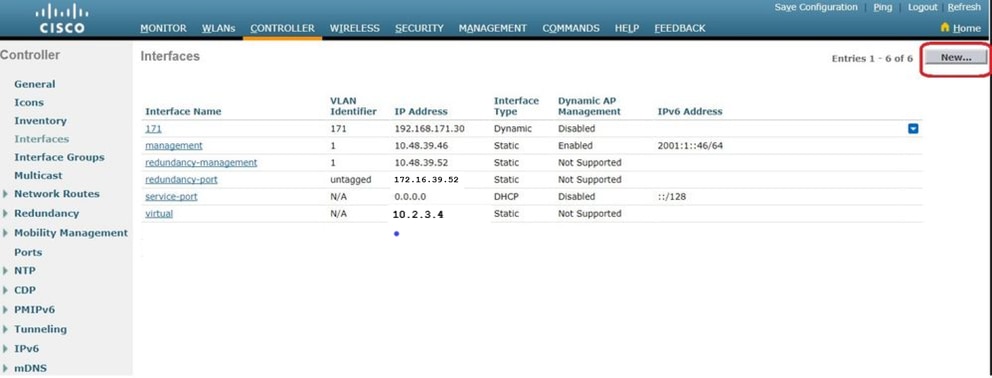
-
Insira o Interface Name e VLAN Identifier, e clique emApply.
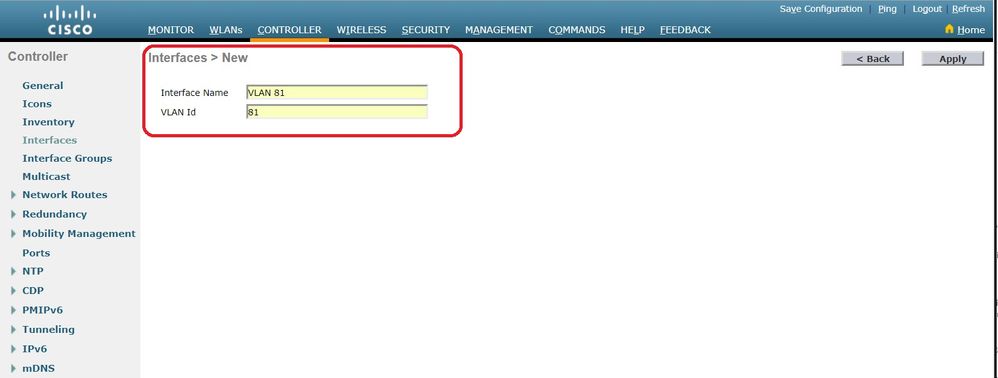
-
Insira os parâmetros específicos para essa VLAN. Alguns dos parâmetros incluem IP Address, Netmask, Gateway e o endereço Primary DHCP Server IP e clique em Apply.
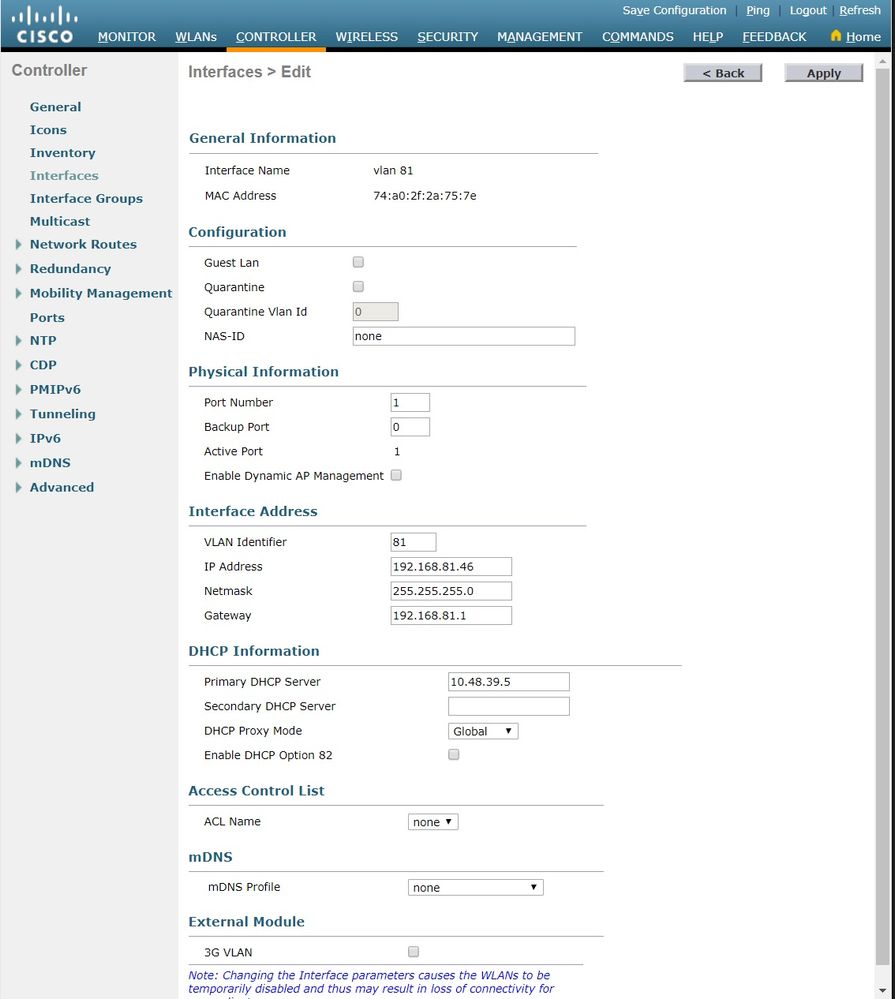
Observação: o endereço IP atribuído a essa interface atua como retransmissão DHCP para que um cliente obtenha um endereço IP do servidor DHCP. Por exemplo, quando um cliente tenta se associar a uma WLAN/SSID (etapa 5 nesta configuração) mapeada para esta interface dinâmica, ele executa um broadcast de sub-rede local para identificar o servidor DHCP. O controlador envia uma solicitação ao servidor DHCP (ou a si mesmo, se for o servidor DHCP do segmento) com o endereço IP dessa interface dinâmica como o IP de retransmissão para o servidor DHCP configurado nessa interface. O servidor DHCP atribui um endereço IP ao cliente do escopo DHCP configurado.
Observação: é obrigatório ter um endereço IP válido por motivos técnicos, mas esse endereço IP não será usado a menos que o proxy DHCP ou a substituição da interface radius (em configuração de WLAN) estejam habilitados.
Observação: o nome da interface ou o nome da VLAN é usado como atributo radius (airespace-interface-name) para retornar um nome de VLAN em vez de um número.
-
Verifique a configuração da interface. Clique na Controller guia no menu na parte superior da janela e escolha Interfacesno menu à esquerda.
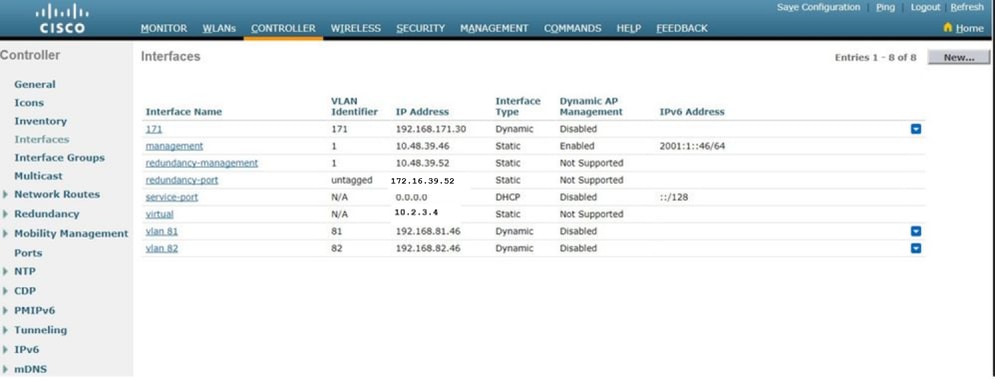
-
Clique WLANsna guia no menu na parte superior da janela e clique emCreate New.

-
Insira o Service set identifier (SSID) Profile Namee Apply.cliqueEste exemplo usa a VLAN 81 para facilitar a compreensão.

-
Selecione VLAN 81 no menu Interface Namesuspenso na parte inferior da janela e Apply. clique emNesse caso, SSID Students está vinculado aInterface Name VLAN 81.
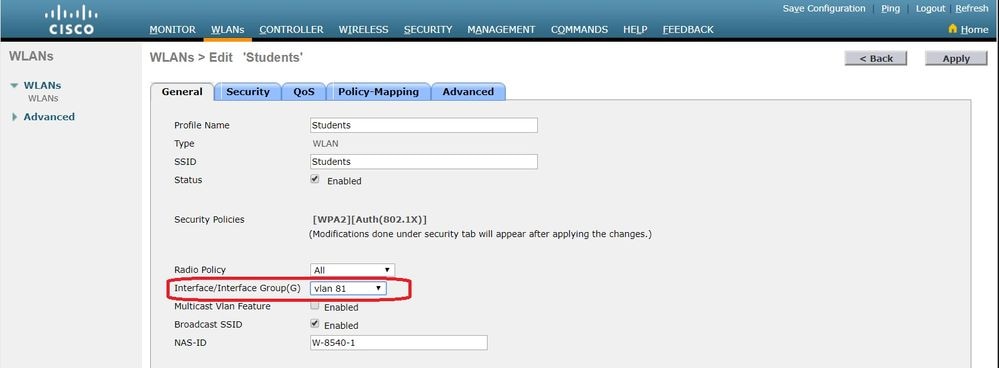
Configuração da VLAN do controlador de WLAN na CLI
Use esta seção para configurar a VLAN por meio da interface de linha de comando (CLI).
- Crie a interface e a tag de VLAN associada. O comando é
config interface create interface_namevlan_id.
(W-8540-1) >config interface create "VLAN 81" 81
Observação: se houver um espaço no nome da VLAN/WLAN como no caso deste exemplo, certifique-se de que o nome esteja entre aspas.
- Defina o endereço IP e o gateway padrão. O comando é
config interface interface_nameIP_addressnetmaskgateway.
(W-8540-1) >config interface address dynamic-interface "VLAN 81" 192.168.81.46 255.255.255.0 192.168.81.1
- Defina o servidor DHCP. O comando é
config interface dhcp dynamic-interface<interface-name>primary<primary-server>[secondary]<secondary-server>.
(W-8540-1) >config interface dhcp dynamic-interface "VLAN 81" primary 10.48.39.5
- Execute este comando para mapear a interface para uma porta física:
config interface port operator_defined_interface_name physical_ds_port_number.
(W-8540-1) >config interface port "VLAN 81" 1
- Verifique a configuração da interface. O comando é
show interface summary.
(W-8540-1) >show interface summary
Number of Interfaces.......................... 8
Interface Name Port Vlan Id IP Address Type Ap Mgr Guest
-------------------------------- ---- -------- --------------- ------- ------ -----
171 1 171 192.168.171.30 Dynamic No No
management 1 1 10.48.39.46 Static Yes No
redundancy-management 1 1 10.48.39.52 Static No No
redundancy-port - untagged 172.16.39.52 Static No No
service-port N/A N/A 0.0.0.0 DHCP No No
virtual N/A N/A 10.2.3.4 Static No No
vlan 81 1 81 192.168.81.46 Dynamic No No
vlan 82 1 82 192.168.82.46 Dynamic No No
- Defina a WLAN. O comando é
config wlan create wlan_idname.
(W-8540-1) >config wlan create 2 Students Students
- Defina a interface da WLAN. O comando é
config wlan interface wlan_idinterface_name.
(W-8540-1) >config wlan interface 2 "vlan 81"
- Verifique a WLAN e a interface associada. O comando é
show wlan summary.
(W-8540-1) >show wlan summary
.
Number of WLANs.................................. 2
WLAN ID WLAN Profile Name / SSID Status Interface Name PMIPv6 Mobility
------- ------------------------------------- -------- -------------------- ---------------
1 self-anchor / self-anchor Disabled management none
2 Students / Students Enabled vlan 81 none
(W-8540-1) >
Verificar
Use esta seção para confirmar se a sua configuração funciona corretamente.
Verificação de switches Catalyst
-
Switch Catalyst que executa o Cisco IOS Software: show running-config interface interface_type interface_number.
w-backbone-6k#show running-config interface gigabitethernet 2/1
Building configuration...
Current configuration : 190 bytes
!
interface GigabitEthernet2/1
no ip address
switchport
switchport trunk encapsulation dot1q
switchport trunk native vlan 999
switchport trunk allowed vlan 1,81,82,171,999
switchport mode trunk
end
Verificação da VLAN do controlador de WLAN
- Verifique a configuração da interface. O comando é
show interface summary.
(W-8540-1) >show interface summary
Number of Interfaces.......................... 8
Interface Name Port Vlan Id IP Address Type Ap Mgr Guest
-------------------------------- ---- -------- --------------- ------- ------ -----
171 1 171 192.168.171.30 Dynamic No No
management 1 1 10.48.39.46 Static Yes No
redundancy-management 1 1 10.48.39.52 Static No No
redundancy-port - untagged 172.16.39.52 Static No No
service-port N/A N/A 0.0.0.0 DHCP No No
virtual N/A N/A 10.2.3.4 Static No No
vlan 81 1 81 192.168.81.46 Dynamic No No
vlan 82 1 82 192.168.82.46 Dynamic No No
- Verifique a WLAN e a interface associada. O comando é
show wlan summary.
(W-8540-1) >show wlan summary
Number of WLANs.................................. 2
WLAN ID WLAN Profile Name / SSID Status Interface Name PMIPv6 Mobility
------- ------------------------------------- -------- -------------------- ---------------
1 self-anchor / self-anchor Disabled management none
2 Students / Students Enabled vlan 81 none
(W-8540-1) >
Troubleshooting
Use esta seção para resolver problemas de configuração.
Procedimento de solução de problemas
Execute estas instruções para solucionar problemas da configuração.
-
Execute ping no controlador de WLAN para o gateway padrão configurado na interface roteada da VLAN e, em seguida, execute ping na direção oposta.
-
Se os pings não forem bem-sucedidos, implante uma captura de pacote/sniffer no switch e verifique se a marcação de VLAN é apropriada.
Observação: quando você inicia o ping do seu controlador para um gateway de Camada 3, que está na mesma sub-rede da sua interface dinâmica, o controlador parece originar o ping da interface dinâmica.

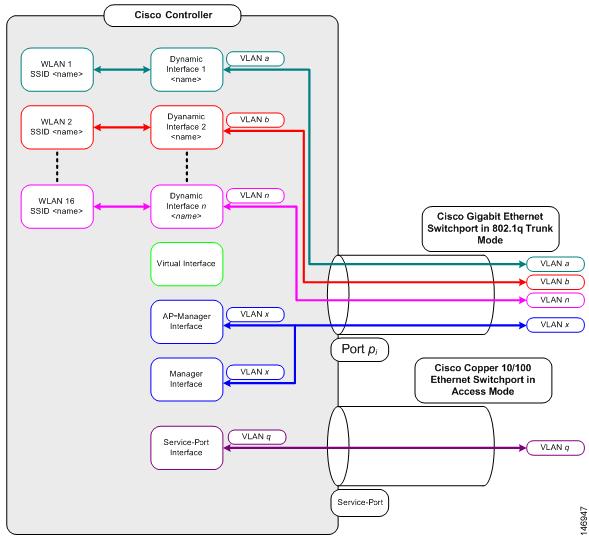
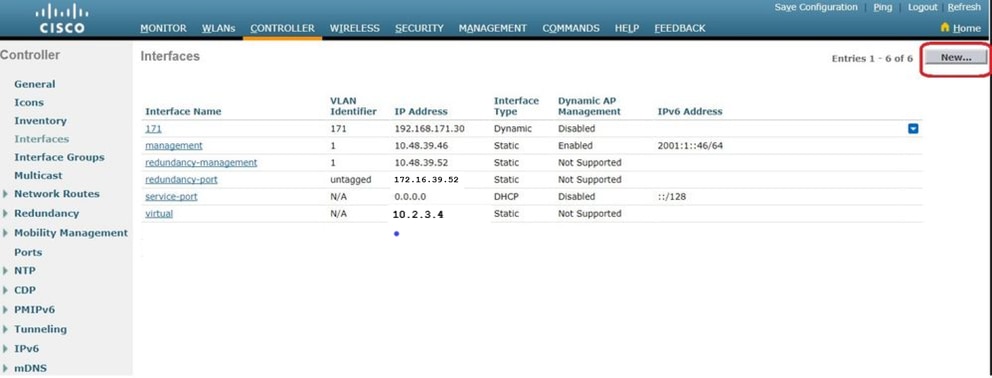
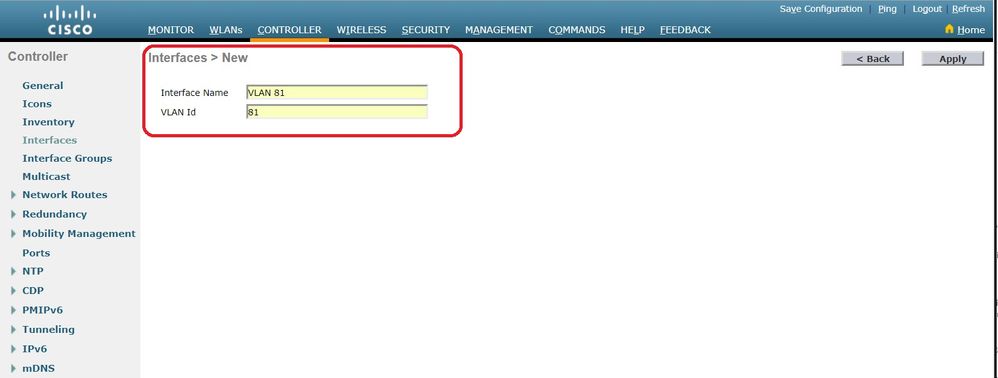
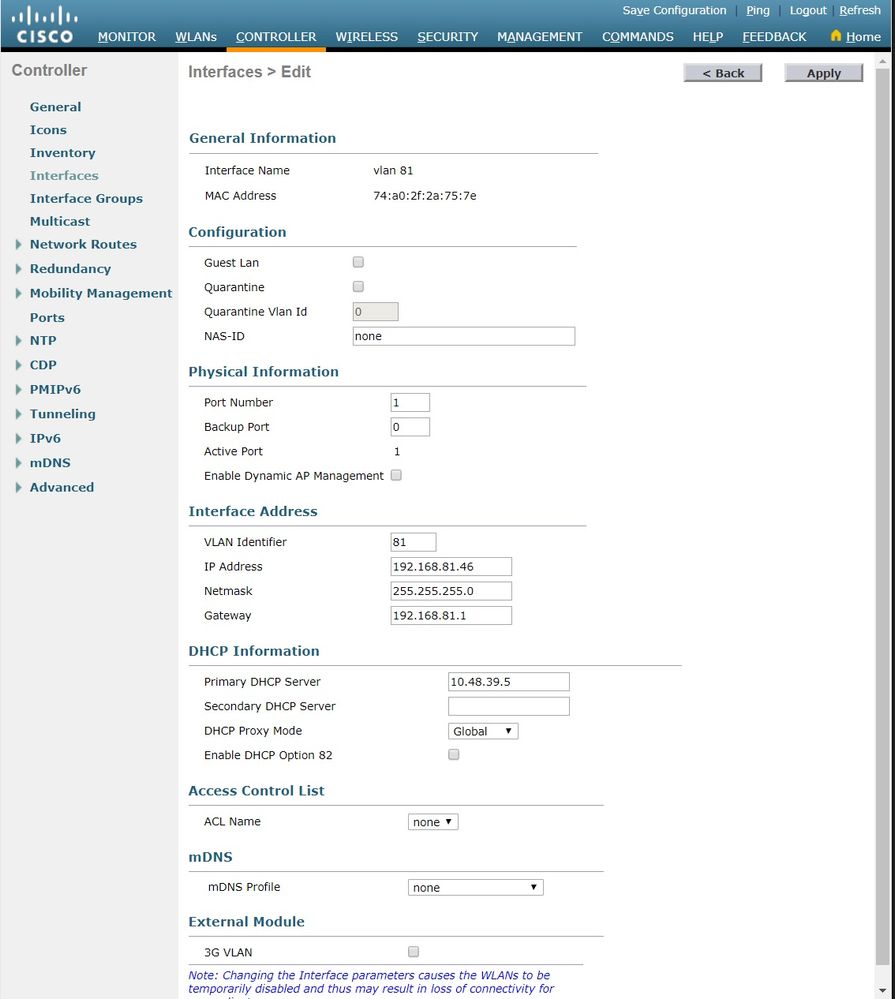
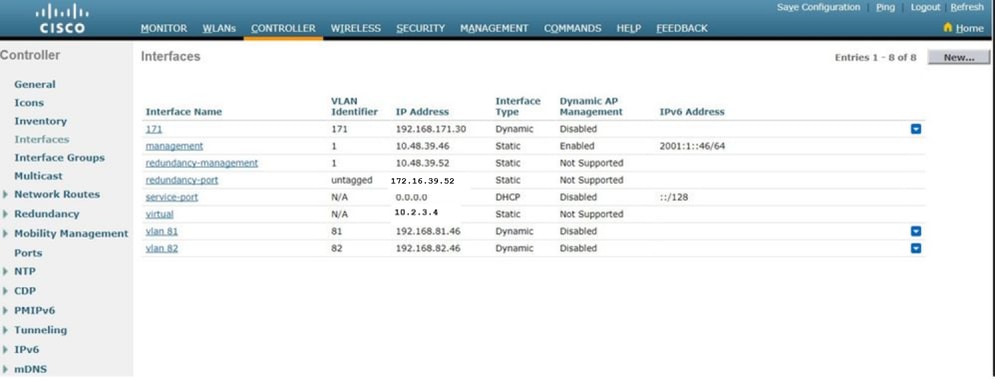


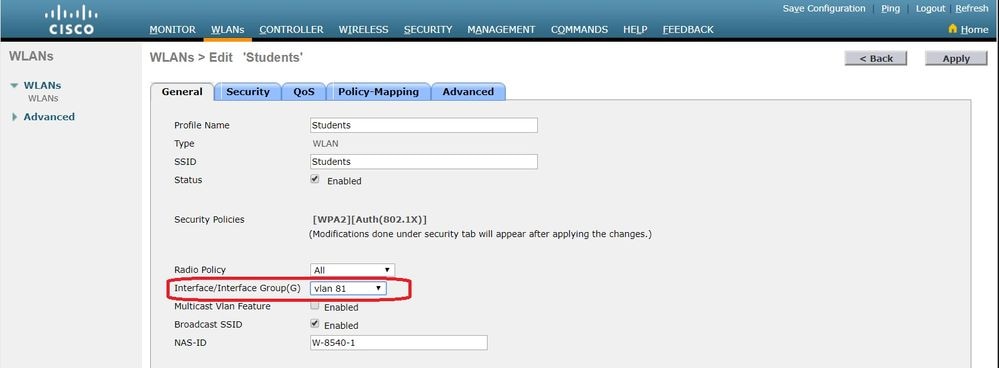
 Feedback
Feedback